Содержание
Как получить реквизиты карты Сбербанка через банкомат
Иногда номера банковской карточки оказывается недостаточно – нужно получить детальную информацию не только о пластике, но и о своем счете/о банке, в котором этот счет открыт. На этот случай у Сбербанка есть ряд способов, с помощью которых клиент может получить исчерпывающие данные. Ниже мы расскажем, как получать реквизиты карты в банкомате, и вкратце упомянем остальные способы.
Зачем могут понадобиться реквизиты карты
Как взять реквизиты карты Сбербанка через банкомат
Как получить реквизиты карты через терминал
Другие способы
Правила безопасности и конфиденциальности
Зачем могут понадобиться реквизиты карты
Есть 3 основные причины, по которым вам нужно будет посмотреть эти данные:
- Вам хотят перевести деньги из заграничного банка не через card-2-card сервис.
- Вы – индивидуальный предприниматель или работаете с индивидуальным предпринимателем.
- Вы хотите, чтобы зарплату переводили на уже существующую карту Сбербанка.

В первом случае перевод нужно оформлять по полным реквизитам банка и полным либо сокращенным реквизитам счета, во втором случае (ИП-ИП или ИП-физлицо) нужно работать через реквизиты счета, чтобы не было вопросов у налоговой, в третьем случае бухгалтер с вашей работы должен знать, куда и кому он переводит деньги. Есть и другие причины, но они встречаются так редко, что упоминать о них нет смысла.
Как взять реквизиты карты Сбербанка через банкомат
Инструкция:
- Идем к банкомату с карточкой.
- Вставляем, вводим код, в меню выбираем подменю со счетами.
- Откроется непосредственно страница с картами. Выбираем ту, по которой хотим узнать информацию.
- На выбор банкомат предложит: «Информацию», «Реквизиты», «Операции». Нас интересует 2-й пункт. Жмем.
- Появится то, что мы и искали. Жмем на кнопку «Распечатать на чеке».
- Банкомат выдаст чек со всей информацией. Его можно отнести в бухгалтерию на работе или сфотографировать и переслать индивидуальному предпринимателю или тому, кто будет оформлять перевод через кассу.

Как получить реквизиты карты через терминал
Инструкция для устройств самообслуживания мало чем отличается от инструкции для банкоматов:
- Находим терминал.
- В главном меню выбираем «Региональные услуги».
- Далее нас интересует пункт «Мои услуги». То, где он находится, зависит от программного обеспечения терминала – в некоторых под него выделена отдельная кнопка, в некоторых услуги клиента «соседствуют» с поиском, например. Найдите, нажмите.
- Последний шаг – «Печать реквизитов карты».
- Устройство самообслуживания немного «подумает», после чего выдаст чек, на котором будет написана подробная информация о счете, привязанном к карточке. Все, можете завершать обслуживание и забирать пластик.
Другие способы
- Сбербанк Онлайн. Если у вас есть интернет-банкинг, можно получить все реквизиты прямо на сайте или в приложении на телефон. На эту тему у нас есть отдельная подробная статья, ознакомьтесь, если интересно: sravni.
 ru/banki/info/kak-posmotret-rekvizity-karty-v-sberbank-onlajn
ru/banki/info/kak-posmotret-rekvizity-karty-v-sberbank-onlajn - Личное посещение отделения Сбера. Вам нужно прийти с паспортом в офис банка, попросить сотрудника дать вам ваши полные реквизиты.
- Документы, которые выдали с картой. Загляните в них – на одной из страниц должна быть написана вся информация по счету.
- Горячая линия. Позвоните по номеру 900, спросите про детальные данные своего счета. Нужно будет назвать фамилию-имя-отчество, дату рождения, кодовое слово.
Правила безопасности и конфиденциальности
Давать детальные данные своего счета или карты всем подряд, как и вводить персональную информацию на сомнительных сайтах – опасная затея. Однажды вы можете проснуться и обнаружить, что деньги с аккаунта неожиданно исчезли. Учитывая то, как «быстро» работает полиция с такими случаями, про эти деньги можно если и не забыть окончательно, то забыть на очень длительный срок. Поэтому лучше заранее перестраховаться и сделать все возможное, чтобы нечестные на руку люди не получили доступа к вашим сбережениям.
Чего делать нельзя ни в коем случае:
- Сообщать кому-то проверочный CVV-код, расположенный на обратной стороне карточки. Этот код сродни пин-коду – его знаете только вы, и только вы должны его знать. Для того, чтобы совершить платежную операцию, обычно нужно знать номер карты, фамилию-имя ее владельца, дату окончания срока действия и CVV-код. Фамилию и имя узнать проще всего. Номер карты и дату окончания срока ее службы узнать сложнее, но все еще возможно – эту информацию можно «выманить» через перевод денег на карточку. Например, мошенник может представиться сотрудником несуществующей компании, с которой вы якобы имели дело, и сказать, что вы выиграли в небольшой лотерее и вам положен приз, который переведут на пластик. CVV-код можно узнать только через фишинговый сайт, потому что нигде кроме платежей в интернете эта информация не используется. Вариант с кражей вашей карточки мы не рассматриваем, речь идет о «дистанционном» мошенничестве. Если кто-то получит код и остальные данные, он сможет делать покупки, пользуясь вашей карточкой.

- Вводить данные со своей карты на сомнительных сайтах, чаще всего – интернет-магазинах. Почему – уже объяснили выше, злоумышленник разом получит все данные, которые нужны для совершения покупок. Такие подставные сайты называются фишинговыми, их цель – замаскироваться под магазин и заставить вас ввести персональные данные.
- Давать в руки карточку незнакомым или сомнительным личностям. Полагаем, не стоит объяснять, почему.
Чего делать не рекомендуется:
- В каком-либо виде публиковать в открытом доступе данные с лицевой стороны карты. Не фотографируйте карточку и не выкладывайте ее в интернете, не публикуйте реквизиты в соцсетях, не оставляйте свои данные на форумах. Чем меньше информации по карте вы публикуете, тем сложнее будет мошенникам зацепиться за вас.
- Публиковать в открытом доступе данные по счету. С одной стороны, дать вору номер карточки – опаснее, чем дать ему номер счета. С другой стороны, по номеру счета проще найти фамилию-имя-отчество, по этим данным проще найти вашу страницу в социальной сети, по странице проще узнать все о вашей жизни.
 Умный мошенник на основе этой информации может придумать много вариантов дальнейших действий, цель которых – украсть ваши деньги.
Умный мошенник на основе этой информации может придумать много вариантов дальнейших действий, цель которых – украсть ваши деньги.
Лучшие предложения дня
Сравни.ру
Энциклопедия
Банки
Как взять реквизиты карты Сбербанка через банкомат
СБИС.ИнформацияОКонтрагенте | СБИС Помощь
СБИС.ИнформацияОКонтрагенте | СБИС Помощь
УчебникЖурналСБИС.ИнформацияОКонтрагенте
Команда «СБИС.ИнформацияОКонтрагенте» возвращает информацию о контрагенте по ИНН и КПП, в том числе идентификатор участника документооборота.
Если по переданным реквизитам контрагент не найден, система создаст его и заполнит реквизиты по данным сервиса проверки партнеров.
Адрес запроса: https://online.sbis.ru/service/?srv=1
Для организации
Параметры запроса
- «Участник»: объект:
- «GLN»: строка, уникальный идентификатор организации
- «СвЮЛ»: объект:
- «ИНН»*: строка, значение соответствует идентификационному номеру налогоплательщика
- «КПП»*: строка, 9 символов
- «КодФилиала»: строка
- «КодСтраны»: строка, код страны в стандарте ISO 3166-1 numeric
- «Название»*: строка, название организации
- «Ответственный»: объект:
- «Фамилия»: строка
- «Имя»: строка
- «Отчество»: строка
- «Идентификатор»: строка, идентификатор во внешней системе
- «Подразделение»: объект:
- «Название»: строка, название подразделения
- «Идентификатор»: строка, код подразделения
- «ДопПоля»: строка.
 Если передать значение «СписокИдентификаторов», то в результате метода в поле «Идентификатор» вернется расширенная информация об идентификаторах участника документооборота
Если передать значение «СписокИдентификаторов», то в результате метода в поле «Идентификатор» вернется расширенная информация об идентификаторах участника документооборота
Результат
Стандартный вариант без вывода информации по дополнительным полям
- «СвЮЛ»: объект:
- «ИНН»: строка, значение соответствует идентификационному номеру налогоплательщика
- «КПП»: строка, 9 символов
- «КодФилиала»: строка
- «КодСтраны»: строка, код страны в стандарте ISO 3166-1 numeric
- «Название»: строка, название организации
- «АдресЮридический»: строка, юридический адрес головной организации
- «Идентификатор»: строка, содержит идентификатор участника документооборота (на момент запроса). Пустая строка, если контрагент отказался от участия в документообороте
С выводом расширенной информации
- «СвЮЛ»: объект:
- «ИНН»: строка, значение соответствует идентификационному номеру налогоплательщика
- «КПП»: строка, 9 символов
- «КодФилиала»: строка
- «КодСтраны»: строка, код страны в стандарте ISO 3166-1 numeric
- «Название»: строка, название организации
- «АдресЮридический»: строка, юридический адрес головной организации
- «Идентификатор»: массив объектов, содержит список идентификаторов абонентских ящиков:
- «ИдентификаторУчастника»: строка, идентификатор участника документооборота
- «Комментарий»: строка, комментарий к идентификатору участника документооборота
- «Оператор»: объект, описание оператора ЭДО выдавшего идентификатор участника документооборота
- «Идентификатор»: строка, код оператора ЭДО из трех символов
- «Название»: строка, название оператора ЭДО
- «Основной»: строка, используется при отправке документов по умолчанию.
 Возможные значения «Да» или «Нет»
Возможные значения «Да» или «Нет» - «Роуминг»: строка, признак, что у оператора ЭДО роуминг. Возможные значения «Да» или «Нет»
- «СостояниеПодключения»: объект
- «Код»: строка, код состояния подключения. Возможные значения
- «Описание»: строка, описание состояния подключения
* — обязательный параметр.
** — условно-обязательный параметр.
Синий — только для чтения.
Примеры
Запрос.
Ответ.
Запрос с расширенной информацией об идентификаторах участников документооборота.
Ответ.
Параметры запроса
- «Участник»: объект:
- «СвФЛ»: объект:
- «ЧастноеЛицо»: строка со значением «Нет»
- «ИНН»*: строка, значение соответствует идентификационному номеру налогоплательщика
- «Фамилия»*: строка
- «Имя»*: строка
- «Отчество»: строка
- «КодФилиала»: строка
- «GLN»: строка, уникальный идентификатор организации
- «Ответственный»: объект:
- «Фамилия»: строка
- «Имя»: строка
- «Отчество»: строка
- «Идентификатор»: строка, идентификатор во внешней системе
- «Подразделение»: объект:
- «Название»: строка, название подразделения
- «Идентификатор»: строка, код подразделения
- «ДопПоля»: строка.
 Если передать значение «СписокИдентификаторов», изменится формат вывода поля «Идентификатор» в результате метода — будет выводиться расширенная информация об идентификаторах участника документооборота
Если передать значение «СписокИдентификаторов», изменится формат вывода поля «Идентификатор» в результате метода — будет выводиться расширенная информация об идентификаторах участника документооборота
- «СвФЛ»: объект:
Результат
Стандартный вариант без вывода информации по дополнительным полям
- «СвЮЛ»: объект:
- «ИНН»: строка, значение соответствует идентификационному номеру налогоплательщика
- «КПП»: строка, 9 символов
- «КодФилиала»: строка
- «КодСтраны»: строка, код страны в стандарте ISO 3166-1 numeric
- «Название»: строка, название организации
- «АдресЮридический»: строка, юридический адрес головной организации
- «Идентификатор»: строка, содержит идентификатор участника документооборота (на момент запроса). Пустая строка, если контрагент отказался от участия в документообороте
С выводом расширенной информации
- «СвЮЛ»: объект:
- «ИНН»: строка, значение соответствует идентификационному номеру налогоплательщика
- «КПП»: строка, 9 символов
- «КодФилиала»: строка
- «КодСтраны»: строка, код страны в стандарте ISO 3166-1 numeric
- «Название»: строка, название организации
- «АдресЮридический»: строка, юридический адрес головной организации
- «Идентификатор»: массив объектов, содержит список идентификаторов абонентских ящиков:
- «ИдентификаторУчастника»: строка, идентификатор участника документооборота
- «Комментарий»: строка, комментарий к идентификатору участника документооборота
- «Оператор»: объект, описание оператора ЭДО выдавшего идентификатор участника документооборота
- «Идентификатор»: строка, код оператора ЭДО из трех символов
- «Название»: строка, название оператора ЭДО
- «Основной»: строка, используется при отправке документов по умолчанию.
 Возможные значения «Да» или «Нет»
Возможные значения «Да» или «Нет» - «Роуминг»: строка, признак, что у оператора ЭДО роуминг. Возможные значения «Да» или «Нет»
- «СостояниеПодключения»: объект
- «Код»: строка, код состояния подключения. Возможные значения
- «Описание»: строка, описание состояния подключения
* — обязательный параметр.
** — условно-обязательный параметр.
Синий — только для чтения.
Примеры
Запрос.
Ответ.
Параметры запроса
- «Участник»: объект:
- «СвФЛ»: объект:
- «ЧастноеЛицо»*: строка со значением «Да»
- «ИНН»**: строка, значение соответствует идентификационному номеру налогоплательщика
- «Фамилия»*: строка
- «Имя»*: строка
- «Отчество»: строка
- «СНИЛС»**: строка
- «КодФилиала»: строка
- «ДопПоля»: строка. Если передать значение «СписокИдентификаторов», изменится формат вывода поля «Идентификатор» в результате метода — будет выводиться расширенная информация об идентификаторах участника документооборота
- «СвФЛ»: объект:
Результат
Стандартный вариант без вывода информации по дополнительным полям
- «СвФЛ»: объект:
- «ИНН»: строка, значение соответствует идентификационному номеру налогоплательщика
- «Фамилия»: строка
- «Имя»: строка
- «Отчество»: строка
- «СНИЛС»: строка
- «ЧастноеЛицо»: строка «Да»
- «Идентификатор»: строка, содержит идентификатор участника документооборота (на момент запроса).
 Пустая строка, если контрагент отказался от участия в документообороте
Пустая строка, если контрагент отказался от участия в документообороте
С выводом расширенной информации
- «СвФЛ»: объект:
- «ИНН»: строка, значение соответствует идентификационному номеру налогоплательщика
- «Фамилия»: строка
- «Имя»: строка
- «Отчество»: строка
- «СНИЛС»: строка
- «ЧастноеЛицо»: строка «Да»
- «Идентификатор»: массив объектов, содержит список идентификаторов абонентских ящиков:
- «ИдентификаторУчастника»: строка, идентификатор участника документооборота
- «Комментарий»: строка, комментарий к идентификатору участника документооборота
- «Оператор»: объект, описание оператора ЭДО выдавшего идентификатор участника документооборота
- «Идентификатор»: строка, код оператора ЭДО из трех символов
- «Название»: строка, название оператора ЭДО
- «Основной»: строка, используется при отправке документов по умолчанию. Возможные значения «Да» или «Нет»
- «Роуминг»: строка, признак, что у оператора ЭДО роуминг.
 Возможные значения «Да» или «Нет»
Возможные значения «Да» или «Нет» - «СостояниеПодключения»: объект
- «Код»: строка, код состояния подключения. Возможные значения
- «Описание»: строка, описание состояния подключения
* — обязательный параметр.
** — условно-обязательный параметр. Обязательно должны присутствовать либо один из параметров, либо оба параметра. Используются в паре с параметром «ЧастноеЛицо».
Синий — только для чтения.
Примеры
Запрос.
Ответ.
Запрос с дополнительным полем.
Комментарий
Идентификатор участника документооборота может меняться в процессе работы. Не рекомендуется сохранять и использовать этот идентификатор. Исключение — если вам нужно сформировать первичный документ перед отправкой.
Если в качестве идентификатора вернулась пустая строка, значит, контрагент отказался от участия в электронном документообороте. Документы, которые вы ему отправите, не будут доставлены и попадут в реестр ошибок.
Если передан объект «Ответственный», то при создании нового контрагента он устанавливается в качестве ответственного.
Если параметр «ЧастноеЛицо» не передан, СБИС пытается найти сведения о контрагенте в доверенных источниках. Если информация найдена и он окажется индивидуальным предпринимателем, то контрагент будет создан как ИП. Иначе — как физическое лицо.
API
Команды API
Нашли неточность? Выделите текст с ошибкой и нажмите ctrl + enter.
Совпадение идентификационного номера налогоплательщика (ИНН)
Идентификационный номер налогоплательщика Службы внутренних доходов
(ИНН) Программа сопоставления установлена для плательщиков формы 1099
доход, на который распространяются положения о дополнительном удержании согласно разделу 3406(a)(1)(A)
и (B) Налогового кодекса. До подачи информации
возврата, участник Программы может проверить ИНН, предоставленный получателем
против комбинации имени/ИНН, содержащейся в Службе внутренних доходов
база данных, поддерживаемая для Программы.
Управление электронного налогового администрирования IRS предлагает два сопоставления TIN
варианты:
• Интерактивное сопоставление ИНН — Это
процесс принимает до 25 запросов на ввод комбинации имя/ИНН в режиме онлайн.
Результаты возвращаются пользователю в режиме реального времени.
• Массовое сопоставление TIN — Это
процесс принимает файлы электронной передачи, содержащие до 100 000
комбинации имя/ИНН для сопоставления. Файлы передачи загружаются в
Налоговое управление
Электронные услуги для оформления. Результаты обычно возвращаются
в течение 48 часов.
Способность учетной записи
Включает массовое сопоставление TIN для Бесплатно — Учетная запись
Способность создает рассылки BULKTIN в соответствии с IRS Pub. 2108А. Один
Пакет BULKTIN может содержать не более 100 000 запросов на сопоставление имени и ИНН.
для все семейство возвращает информацию. БУЛКТИН
можно подавать сколь угодно часто.
Просто
представить передачу BULKTIN в IRS
Электронные услуги или Account Ability’s опционально ИНН
Служба сопоставления (цены на аутсорсинг см. в Приказе ).
ссылку в меню), и результаты будут возвращены вам по электронной почте в течение
48 часов. Обработка ответа на тест BULKTIN Account Ability
модуль, показанный выше, интерпретирует эти результаты.
В
запрос пользователя, Модуль BULKTIN Test Response Processing готовит
• A
BULKTIN Test Response Report
• Форма
W-9 , Запрос на идентификационный номер налогоплательщика и подтверждение,
для каждого получателя, чья комбинация имени/ИНН не соответствует IRS
записи. Форма W-9 предназначена для конвертов
Форма W-9 предназначена для конвертов
ДВ19В .
• Первый
B-Уведомление , Уведомление о резервном удержании. В соответствии с IRS Pub.
1281, Первое уведомление B-Notice должно быть отправлено с формой W-9.
каждому получателю, чья комбинация имени/ИНН не соответствует IRS
записи.
• Форма
W-9S , Запрос на идентификацию налогоплательщика студента или заемщика
Номер для каждого студента или заемщика, чья комбинация имени/ИНН
не удалось сопоставить записи IRS. Форма W-9S была разработана
подходит для конверта DW19W .
ИНН: как бесплатно получить свой идентификационный номер налогоплательщика
Поделитесь этой информацией
Просмотры сообщений: 600
Это больше не новость Со следующего месяца банки могут запрашивать ваш ИНН, прежде чем вы сможете управлять своим банковским счетом.
Ну, чего не хватало в этой теме, так это того, как это узнать. Я знаю, как узнать свой ИНН, и да, тема была просто наживкой.
ИНН предоставляется правительством БЕСПЛАТНО O, то есть до тех пор, пока их веб-сайт не будет перегружен и не выйдет из строя.
Ранее сегодня я получил свой ИНН и ИНН всех членов моей семьи, так что да, это очень просто.
Post Contents
Как узнать свой ИНН
Вопреки распространенному мнению, ВЫ НЕ РЕГИСТРИРУЕТЕ НА НЕГО, ЕСЛИ У ВАС УЖЕ ЕСТЬ СВОЙ БВН. Ваш BVN был использован для создания вашего ИНН для ФИЗИЧЕСКИХ ЛИЦ.
Другой Tori4Town: Сенат для FG: Выплата стипендий безработным нигерийцам, пока они не получат работу
Просто нажмите на эту ссылку https://tinverification.jtb.gov.ng/ и следуйте приведенным ниже инструкциям.
ИНДИВИДУАЛЬНЫЙ НАЛОГОПЛАТЕЛЬЩИК
Шаг 1: Выберите дату своего рождения.
Шаг 2. Выберите предпочитаемые критерии поиска в раскрывающемся списке «Выбрать критерии» — TIN, NIN, BVN или зарегистрированный номер телефона. робота, проверив поле reCAPTCHA
Выберите предпочитаемые критерии поиска в раскрывающемся списке «Выбрать критерии» — TIN, NIN, BVN или зарегистрированный номер телефона. робота, проверив поле reCAPTCHA
. Шаг 5. Нажмите кнопку «Поиск» 9.0005
НЕИНДИВИДУАЛЬНЫЙ НАЛОГОПЛАТЕЛЬЩИК
ЕСЛИ ВЫ ЯВЛЯЕТЕСЬ ЗАРЕГИСТРИРОВАННЫМ БИЗНЕСОМ, тогда ваш ИНН был создан с использованием вашего регистрационного номера Комиссии по корпоративным делам (CAC).
Шаг 1. Выберите дату регистрации организации
Шаг 2. Выберите предпочитаемые критерии поиска в раскрывающемся списке «Выбрать критерии» — регистрационный номер TIN или CAC или зарегистрированный номер телефона. Регистрационный номер CAC следует вводить в следующем формате: BN1234, IT1234 или RC1234.
Шаг 3: Введите соответствующее значение на основе критериев поиска на шаге 2 выше.
Шаг 4: Подтвердите, что вы не робот, установив флажок reCAPTCHA.
Шаг 5: Нажмите кнопку «Поиск».
Как распечатать и отправить свой идентификационный номер налогоплательщика по электронной почте
Увидев свой ИНН, используйте поле рядом с кнопкой «отправить электронное письмо» , чтобы отправить ОБА ИНН И СЕРТИФИКАТ ИНН для безопасного хранения на действующий адрес электронной почты, который вы войти в этот ящик.



 ru/banki/info/kak-posmotret-rekvizity-karty-v-sberbank-onlajn
ru/banki/info/kak-posmotret-rekvizity-karty-v-sberbank-onlajn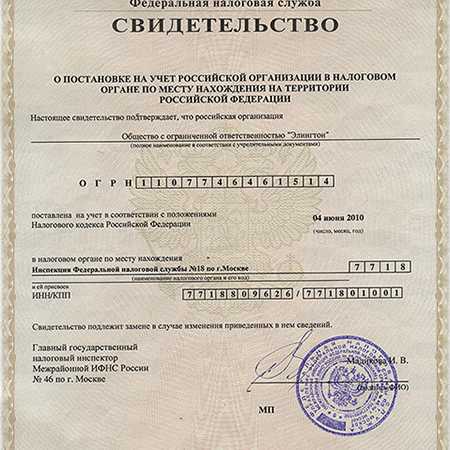
 Умный мошенник на основе этой информации может придумать много вариантов дальнейших действий, цель которых – украсть ваши деньги.
Умный мошенник на основе этой информации может придумать много вариантов дальнейших действий, цель которых – украсть ваши деньги.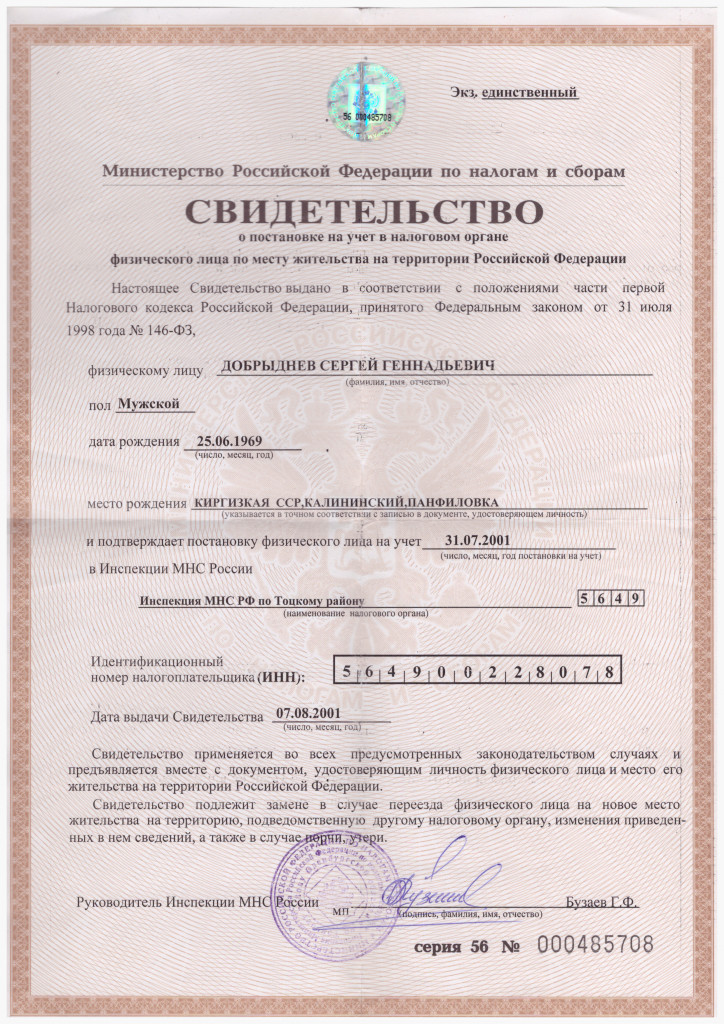 Если передать значение «СписокИдентификаторов», то в результате метода в поле «Идентификатор» вернется расширенная информация об идентификаторах участника документооборота
Если передать значение «СписокИдентификаторов», то в результате метода в поле «Идентификатор» вернется расширенная информация об идентификаторах участника документооборота Возможные значения «Да» или «Нет»
Возможные значения «Да» или «Нет» Если передать значение «СписокИдентификаторов», изменится формат вывода поля «Идентификатор» в результате метода — будет выводиться расширенная информация об идентификаторах участника документооборота
Если передать значение «СписокИдентификаторов», изменится формат вывода поля «Идентификатор» в результате метода — будет выводиться расширенная информация об идентификаторах участника документооборота Возможные значения «Да» или «Нет»
Возможные значения «Да» или «Нет» Пустая строка, если контрагент отказался от участия в документообороте
Пустая строка, если контрагент отказался от участия в документообороте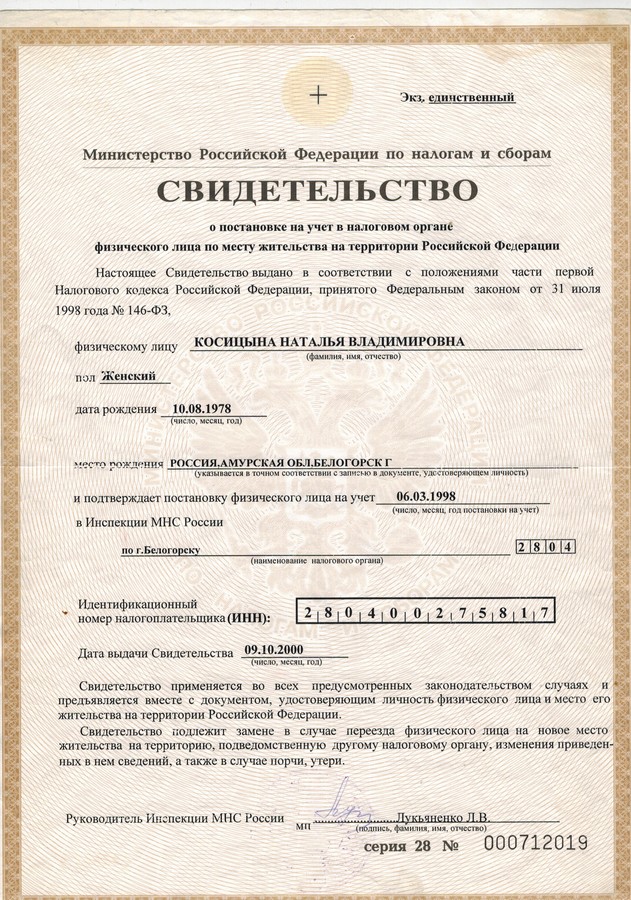 Возможные значения «Да» или «Нет»
Возможные значения «Да» или «Нет»